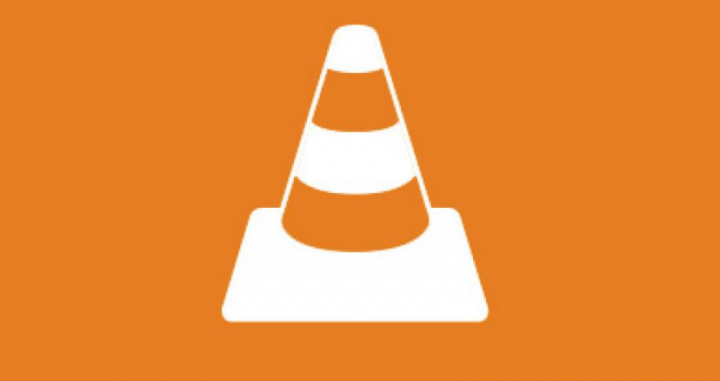Οδηγός χρήσης για την απεγκατάσταση του Python3 σε MacOS
Θέλετε να απεγκαταστήσετε το Python3 In MacOS; Από την εξόρυξη δεδομένων και την ανάλυση Big Data έως την έρευνα προγραμματισμού, η Python μπορεί να είναι μια εκπληκτική γλώσσα γενικού σκοπού. Είναι εύκολο στη χρήση και πολύ απλό, επιτρέποντας στους προγραμματιστές να εκτελούν μια τεράστια ποικιλία εργασιών χωρίς πάρα πολλές δυσκολίες.
Αλλά δεν σημαίνει ότι θα μείνεις επίσης σε αυτό για πάντα. Θέλετε επίσης να μεταβείτε σε άλλη γλώσσα ή απλώς να τη διαγράψετε από το Mac σας.
Ωστόσο, για να το πιάσετε, απλώς σύροντας το εικονίδιο στον Κάδο απορριμμάτων δεν μπορεί να μετακινηθεί από μόνο του. Θα πρέπει να κάνετε πολλή δουλειά για να μπορέσετε να διαγράψετε το Python από το Mac σας.
Ας ελπίσουμε ότι υπάρχουν διάφοροι τρόποι απεγκατάστασης του Python3 σε MacOS.
ΜΗ ΕΓΚΑΤΑΣΤΑΣΗ ΧΕΙΡΟΚΙΝΗΤΟΥ PYTHON 3
Το πρώτο πράγμα που πρέπει να αφαιρέσετε το Python από το Mac σας περιλαμβάνει κάποια χειροκίνητη εργασία. Ακολουθούν μερικά εύκολα βήματα που πρέπει να ακολουθήσετε:
stock firmware galaxy s7
Βήμα 1:
Αρχικά, από το Dock στην οθόνη του Mac σας, απλώς πατήστε δεξί στο εικονίδιο Python και επιλέξτε Εγκαταλείπω . Δεν μπορείτε να καταργήσετε το πρόγραμμα έως ότου το τερματίσετε και να θέσετε σε παύση όλες τις διαδικασίες παρασκηνίου.
Βήμα 2:
Προχωρήστε στην Παρακολούθηση Δραστηριοτήτων και δείτε αν υπάρχουν διαδικασίες που είναι ενεργές. Εάν ναι, απλώς πατήστε το Χ κουμπί στην επάνω δεξιά γωνία για να τα σταματήσετε.
Βήμα 3:
Επίσης, μεταβείτε στο Ιδρυτής > Εφαρμογές και, στη συνέχεια, σύρετε το εικονίδιο Python στον Κάδο απορριμμάτων.
Βήμα 4:
Βρείτε και αφαιρέστε όλα τα αρχεία υπηρεσίας Python που δημιουργήθηκαν κατά τη διάρκεια του προγράμματος. Τα βήματα μπορεί να είναι αρκετά δύσκολα, οπότε αυτό που θέλετε να κάνετε:
Πρώτα, μεταβείτε στο φάκελο Βιβλιοθήκη. Απλώς, πατήστε Πηγαίνω > Μετάβαση στο φάκελο (ή χτύπημα Shift-Command-G ) και μετά εισαγάγετε ~ / Βιβλιοθήκη στο απαιτούμενο πεδίο.
Βεβαιωθείτε ότι δεν θα είναι ορατά όλα τα αρχεία, απλώς χρησιμοποιήστε μια εφαρμογή όπως Καλύτερα για εμφάνιση κρυφών αρχείων. Μόλις τελειώσετε, απλώς σύρετε όλα τα αρχεία υπηρεσίας Python στον Κάδο απορριμμάτων. Τότε το πρόγραμμα λειτουργεί αρκετά καλά.
Τώρα, ολόκληρη η διαδικασία μπορεί να φαίνεται λίγο βαρετή. Λοιπόν, εδώ είναι ένας απλούστερος τρόπος για να διαγράψετε το Python για το Mac σας, σωστά;
Ευτυχώς, υπάρχει ένα άλλο:
δυστυχώς το τηλέφωνο έχει σταματήσει zte zmax pro
ΕΓΚΑΤΑΣΤΑΣΗ ΤΟΥ PYTHON 3 ΧΡΗΣΙΜΟΠΟΙΩΝΤΑΣ ΤΕΡΜΑΤΙΚΟ
Αφού χρησιμοποιήσετε την εφαρμογή Terminal στο Mac σας και μάθετε πώς λειτουργεί, τότε είστε ειδικός. Μπορείτε να καταργήσετε το Python 3 αφού ακολουθήσετε μερικά απλά βήματα:
Βήμα 1:
Αρχικά, ανοίξτε την εφαρμογή Terminal.
Βήμα 2:
Μόλις το ανοίξετε, εισαγάγετε τα ακόλουθα για να διαγράψετε το πλαίσιο:
sudo rm -rf /Library/Frameworks/Python.framework/Versions/3.7
Βήμα 3:
Τώρα διαγράψτε τον κατάλογο εφαρμογών:
sudo rm -rf / Εφαρμογές / Python 3.7
Βήμα 4:
Βεβαιωθείτε ότι η συμβολική σύνδεση / usr / local / bin έξοδος μέσω της ακόλουθης εντολής:
ls -l / usr / local / bin | grep ‘../Library/Frameworks/Python.framework/Versions/3.7’
Βήμα 5:
Διαγράψτε τους συνδέσμους:
cd / usr / local / bin / ls -l / usr / local / bin | grep ‘../Library/Frameworks/Python.framework/Versions/3.7’ | awk '{print $ 9}' | tr -d @ | xargs rm
Τώρα, βεβαιωθείτε ότι ' 3.7 «Σε όλες τις παραπάνω εντολές είναι απλώς ένα παράδειγμα. Έτσι, απλά το αντικαθιστάτε με την τρέχουσα έκδοση.
Επίσης, σας συνιστούμε να μην χρησιμοποιείτε το Terminal μέχρι να έχετε ήδη εμπειρία με αυτό. Εάν δεν το βιώσατε ποτέ, αυτή η διαδικασία μπορεί να κάνει περισσότερο κακό παρά καλό. Αντί για αυτό, υπάρχει ένας εύκολος τρόπος για να διαγράψετε το Python από το Mac σας χωρίς να χρειάζεται να χάσετε τις εντολές.
ΕΓΚΑΤΑΣΤΑΣΗ PYTHON 3 ΜΕ ΧΡΗΣΗ MAC FLY PRO
Ο ευκολότερος και απλούστερος τρόπος για να διαγράψετε το Python είναι με λίγη βοήθεια από μια εφαρμογή τρίτου μέρους. Χρησιμοποιώντας λοιπόν MacFly Pro είναι η καλύτερη επιλογή. Όταν εγκαθιστάτε την εφαρμογή, ακολουθήστε προσεκτικά αυτά τα βήματα:
Βήμα 1:
Αρχικά, αρκετά Python και όλες οι διαδικασίες που σχετίζονται με αυτό.
Βήμα 2:
Επίσης, ξεκινήστε το MacFly Pro και μετά επιλέξτε Εφαρμογές
πώς να απεγκαταστήσετε και να επανεγκαταστήσετε το πρόγραμμα οδήγησης ήχου realtek
Βήμα 3:
Τύπος Σάρωση .
Βήμα 4:
Επιλέγω Python Launcher.app, IDLE.app, Build Applet.app από τη λίστα
Βήμα 5:
Επιλέγω Κατάργηση εγκατάστασης επιλεγμένο . Λοιπόν, όλες οι εφαρμογές και τα απαιτούμενα δεδομένα τους θα διαγραφούν.
Βήμα 6:
Τώρα ανοιχτό Ευρίσκων > Εφαρμογές και μεταφέρετε το φάκελο Python 3.X (η έκδοση Python) στον Κάδο απορριμμάτων.
Βήμα 7:
Τώρα διαγράψτε όλο το φάκελο απορριμμάτων.
Wi-Fi τηλεφώνου συνδεδεμένο, αλλά χωρίς Διαδίκτυο
Υπάρχουν πολλά άλλα καθαριστικά εφαρμογών που μπορείτε να χρησιμοποιήσετε, αλλά όλα λειτουργούν με παρόμοιο τρόπο. Η καλύτερη ιδέα είναι να ασφαλίσετε κάποιους πονοκεφάλους και να αφαιρέσετε αυτόματα όλα τα αρχεία αντί να τα επιλέξετε. Όπως μπορείτε να υποθέσετε, κάνοντας κάτι καλό σας επιτρέπει να διαγράψετε το Python με αποτελεσματικό τρόπο.
Συμπέρασμα:
Εδώ είναι όλα σχετικά με την απεγκατάσταση του Python3 σε MacOS. Όπως το υποδεικνύουμε, οι επιλογές για τη διαγραφή του Python από το Mac σας είναι οτιδήποτε άλλο. Το μόνο που μένει να κάνουμε τώρα είναι να επιλέξετε τη διαδικασία που σας ταιριάζει καλύτερα. Ωστόσο, η διαδικασία τρίτων είναι η απλούστερη. Μπορείτε απλά να κινηθείτε με τα άλλα δύο εάν θέλετε να πάρετε τα πράγματα στα χέρια σας.
Γιατί λοιπόν σχεδιάσατε να καταργήσετε το Python 3; Έχετε άλλες διαδικασίες για κοινή χρήση χρησιμοποιώντας την κοινότητα; Μη διστάσετε να μοιραστείτε τις σκέψεις και τις απόψεις σας στην παρακάτω ενότητα σχολίων.
Διαβάστε επίσης: